Revit创建A4图纸
1、Revit自带的族文件是没有A4公制图纸的(Revit把图纸叫标题栏)
用户需要利用族样板去创建一个A4图纸的族
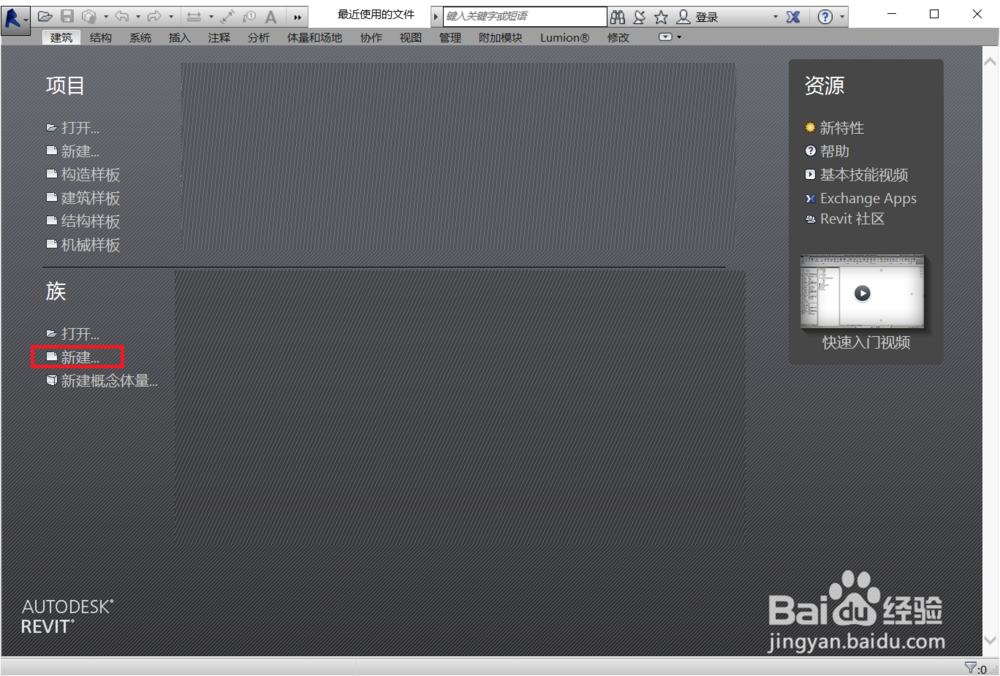
2、选择标题栏

3、选择A4公制.rft
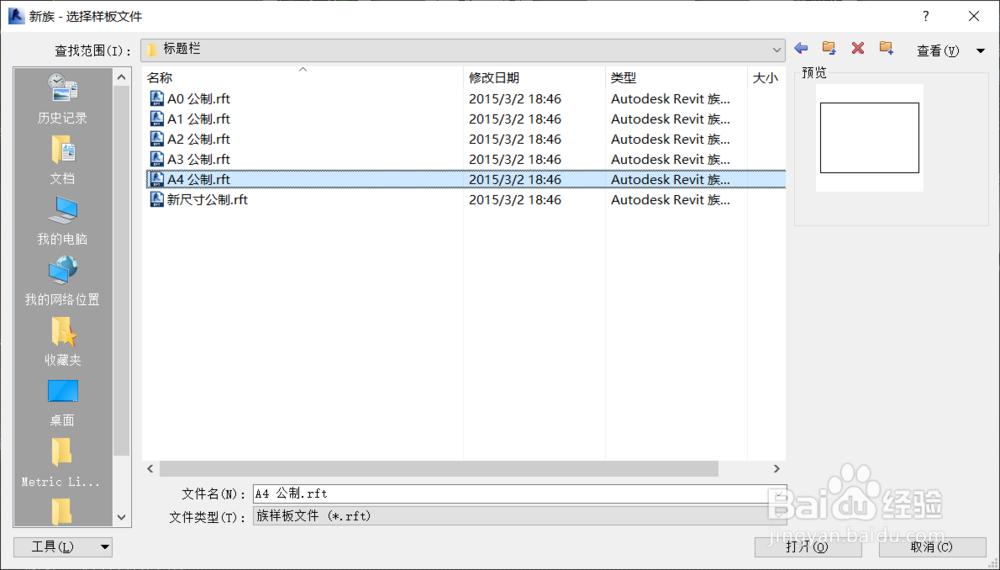
4、进入族文件

5、Ctrl+S,保存到合适的位置。
建议保存到C:\ProgramData\Autodesk\RVT 2016\Libraries\China\标题栏
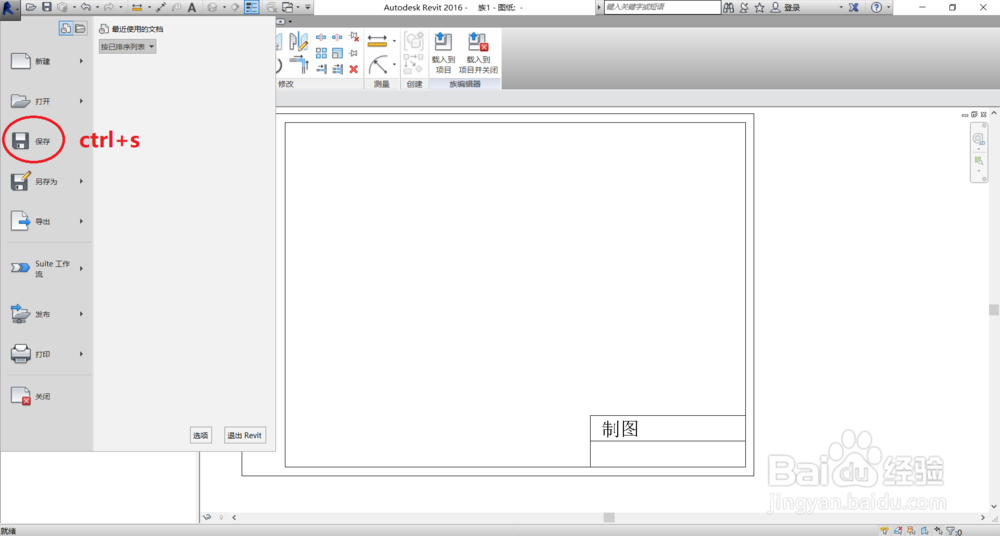

1、(可以直接在族文件窗口中,点击载入到项目,此处不作赘述)
此处讲的是在项目中插入族文件。
第一步,在项目RVT文件中的项目浏览器,右键单击“图纸”
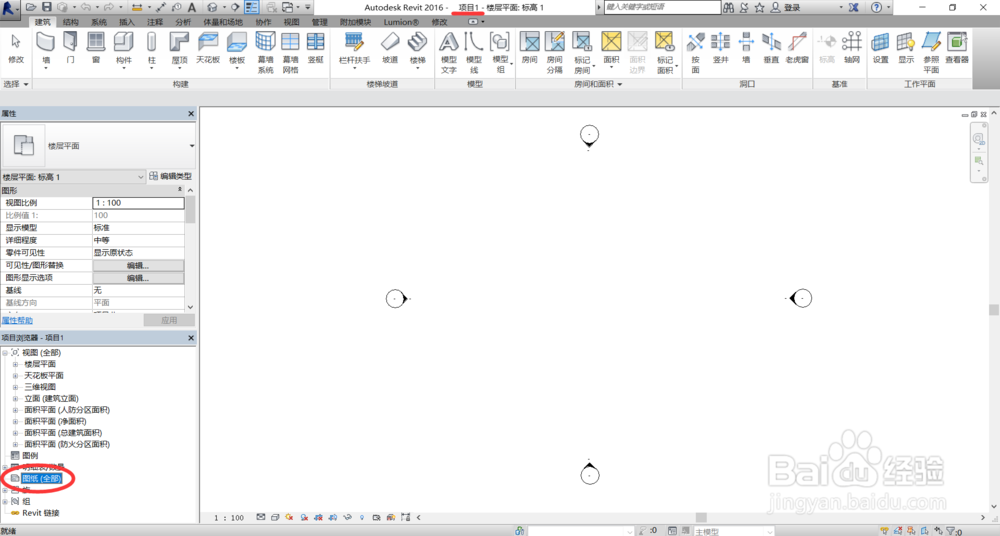
2、点击“新建图纸”

3、在新窗口中,单击载入
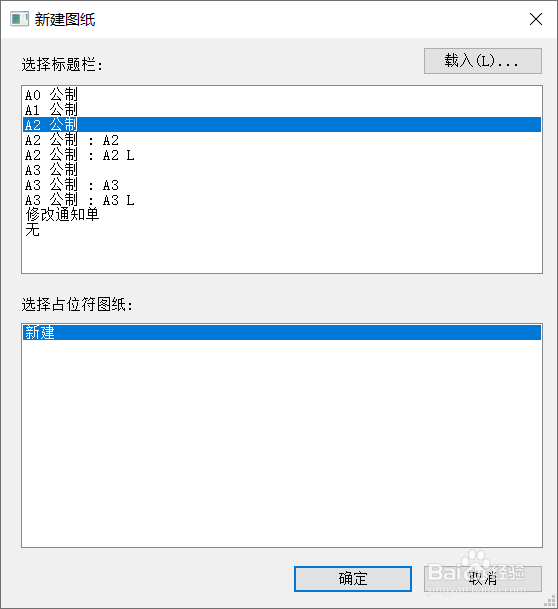
4、找到您刚才保存的位置,载入您创建的A4图纸族
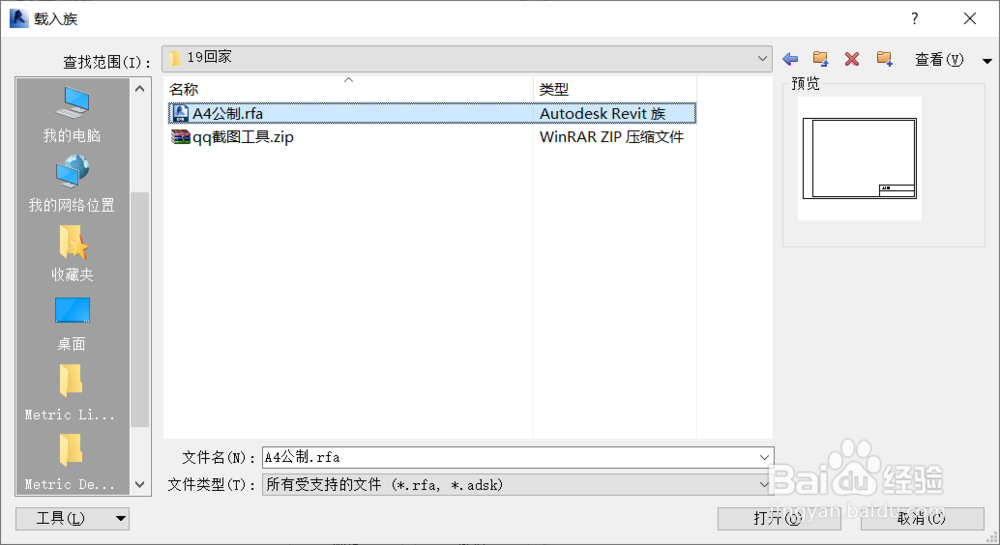
5、选中A4图纸,单击“确定”,大功告成。

声明:本网站引用、摘录或转载内容仅供网站访问者交流或参考,不代表本站立场,如存在版权或非法内容,请联系站长删除,联系邮箱:site.kefu@qq.com。
阅读量:158
阅读量:75
阅读量:192
阅读量:107
阅读量:90